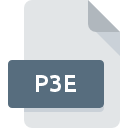
Rozszerzenie pliku P3E
Photoshop Repousse Settings Format
-
DeveloperAdobe Systems
-
Category
-
Popularność3 (4 votes)
Czym jest plik P3E?
Rozszerzenie pliku P3E w zdecydowanej większości przypadków należy do plików Photoshop Repousse Settings Format. Twórcą plików Photoshop Repousse Settings Format jest Adobe Systems. Format plików P3E wspierany jest przez oprogramowanie, które wykorzystywane jest na platformie . Plik P3E należy do kategorii Pliki ustawień, podobnie jak 1305 innych rozszerzeń plików z naszej bazy danych. Najbardziej popularnym programem do obsługi P3E jest Adobe Photoshop, ale do wyboru jest jeszcze 1 rodzaje innego oprogramowania. Twórcą Adobe Photoshop jest Adobe Systems Incorporated, możesz odwiedzić jego oficjalną stronę internetową, aby znaleźć więcej informacji na temat pliku P3E a także programu Adobe Photoshop.
Programy wspierające rozszerzenie pliku P3E
Pliki z rozszerzeniem P3E, czy też w każdym innym dowolnym formacie, można spotkać na każdej z platform systemowych. Mogą być przeniesione czy to na urządzenia stacjonarne, czy na platformy mobilne. Nie wszędzie jednak będzie możliwość ich poprawnej obsługi.
Jak otworzyć plik P3E?
Istnieje wiele możliwych przyczyn, które powodują problemy z otwarciem plików P3E. Cieszy jednak fakt, że najczęściej występujące problemy z Photoshop Repousse Settings Format nie są zbyt złożone. W większości przypadków możemy rozwiązać je szybko i bez pomocy specjalisty. Poniżej zamieszczamy listę czynności, po których wykonaniu Twoje problemy z plikiem P3E powinny zostać rozwiązane.
Krok 1. Zainstaluj oprogramowanie Adobe Photoshop
 Najczęściej występującym problemem który dotyka użytkowników jest po prostu brak zainstalowanej odpowiedniej aplikacji do obsługi plików z rozszerzeniem P3E. W takiej sytuacji rozwiązanie problemu nie jest trudne. Pobierz Adobe Photoshop i po prostu zainstaluj na swoim urządzeniu. Pełną listę programów z podziałem na systemy operacyjne znajdziesz powyżej. Najbardziej bezpiecznym sposobem na pobranie instalatora Adobe Photoshop jest odwiedzenie strony internetowej producenta (Adobe Systems Incorporated) i skorzystanie z linków pobierania tam umieszczonych.
Najczęściej występującym problemem który dotyka użytkowników jest po prostu brak zainstalowanej odpowiedniej aplikacji do obsługi plików z rozszerzeniem P3E. W takiej sytuacji rozwiązanie problemu nie jest trudne. Pobierz Adobe Photoshop i po prostu zainstaluj na swoim urządzeniu. Pełną listę programów z podziałem na systemy operacyjne znajdziesz powyżej. Najbardziej bezpiecznym sposobem na pobranie instalatora Adobe Photoshop jest odwiedzenie strony internetowej producenta (Adobe Systems Incorporated) i skorzystanie z linków pobierania tam umieszczonych.
Krok 2. Zaktualizuj Adobe Photoshop do najnowszej wersji
 Kiedy masz już zainstalowany Adobe Photoshop na swoim urządzeniu, a pliki P3E nadal nie otwierają się poprawnie, sprawdź, czy posiadasz aktualną wersję oprogramowania. Może zdarzyć się sytuacja, że podczas udostępniania aktualizacji swojego oprogramowania producenci wprowadzają możliwość korzystania z innych, nowszych formatów plików. To może być jedna z przyczyn sytuacji, z powodu której plik P3E nie jest obsługiwany przez oprogramowanie Adobe Photoshop. Jednak ostatnia wydana wersja Adobe Photoshop jest kompatybilna wstecz i daje możliwość obsługi wszystkich wykorzystywanych wcześniej w oprogramowaniu formatów plików.
Kiedy masz już zainstalowany Adobe Photoshop na swoim urządzeniu, a pliki P3E nadal nie otwierają się poprawnie, sprawdź, czy posiadasz aktualną wersję oprogramowania. Może zdarzyć się sytuacja, że podczas udostępniania aktualizacji swojego oprogramowania producenci wprowadzają możliwość korzystania z innych, nowszych formatów plików. To może być jedna z przyczyn sytuacji, z powodu której plik P3E nie jest obsługiwany przez oprogramowanie Adobe Photoshop. Jednak ostatnia wydana wersja Adobe Photoshop jest kompatybilna wstecz i daje możliwość obsługi wszystkich wykorzystywanych wcześniej w oprogramowaniu formatów plików.
Krok 3. Powiąż pliki Photoshop Repousse Settings Format z Adobe Photoshop
Jeśli posiadasz już Adobe Photoshop w najnowszej wersji i problemy nadal występują, należy wybrać domyślny program, który będzie obsługiwał pliki P3E na Twoim urządzeniu. Wykonanie tego zadania jest dość proste i podobne na wszystkich systemach operacyjnych.

Procedura wyboru domyślnej aplikacji na Windows
- Wybierz opcję z menu podręcznego, które otworzy się po kliknięciu prawym przyciskiem myszy na pliku P3E
- Teraz kliknij a następnie wybierz opcję
- W ostatnim kroku wybierz i wskaż katalog, w którym został zainstalowany jest Adobe Photoshop. Teraz wystarczy potwierdzić całą operację klikając Zawsze używaj wybranego programu do otwierania plików P3E i potwierdzić wciskając .

Procedura wyboru domyślnej aplikacji na Mac OS
- Pierwszym krokiem jest kliknięcie prawym przyciskiem myszy na wskazanym pliku P3E i znalezienie pozycji
- Otwórz sekcję klikając na jej tytuł
- Z listy wybierz odpowiedni program i zatwierdź przyciskiem .
- W tym momencie powinno pojawić się okno z informacją Ta zmiana zostanie zastosowana do wszystkich dokumentów z rozszerzeniem P3E. W tym miejscu przyciskiem potwierdzamy całą operację.
Krok 4. Przeanalizuj plik P3E p
Jeżeli instrukcje z punktów 1-3 zostały skrupulatnie wykonane i nie przełożyło się to na rozwiązanie problemu, należy sprawdzić wskazany plik z rozszerzeniem P3E. Mogą występować różne problemy uniemożliwiające pracę z plikiem.

1. Sprwadź czy plik P3E jest bezpieczny i nie jest zainfekowany szkodliwym oprogramowaniem
Jeżeli plik jest zawirusowany, szkodliwe oprogramowanie zawarte w pliku P3E uniemożliwia otwarcie jego oryginalnej zawartości. Najbezpieczniej jest od razu przeskanować plik Twoim programem antywirusowym, bądź skorzystać ze skanera antywirusowego online. Jeśli po skanowaniu otrzymałeś komunikat, że plik P3E jest niebezpieczny, wykonaj niezbędne czynności wyświetlone przez program, aby zneutralizować zagrożenie.
2. Sprawdź czy plik P3E jest kompletny i nie jest uszkodzony
Jeżeli plik P3E został Ci dostarczony przez inną osobę, poproś o wysłanie go raz jeszcze. Podczas kopiowania pliku mogły pojawić się błędy, które spowodowały, że nie został skopiowany w całości i jest niekompletny. To może być przyczyna problemów. Analogicznie, pobieranie pliku z rozszerzeniem P3E z internetu mogło być przerwane i nie posiada on wszystkich danych. Należy wtedy raz jeszcze pobrać plik z tego samego źródła.
3. Sprawdź, czy posiadasz uprawnienia Administratora
Niektóre pliki wymagają posiadania najwyższych uprawnień w systemie, aby była możliwość ich otwarcia. Wyloguj się z obecnego i zaloguj na konto z odpowiednimi uprawnieniami. Po wykonaniu tej czynności spróbuj otworzyć plik Photoshop Repousse Settings Format
4. Sprawdź, czy Twoje urządzenie nie jest zbyt obciążone i posiada odpowiednią ilość zasobów do otwarcia Adobe Photoshop
W sytuacji kiedy system operacyjny jest zbyt obciążony, aby poradzić sobie z otwarciem programu obsługującego pliki z rozszerzeniem P3E, należy zamknąć wszystkie inne aplikacje.
5. Sprawdź czy Twój system operacyjny i sterowniki są aktualne
Aktualne wersje oprogramowania i sterowników mogą pomóc rozwiązać problemy z Photoshop Repousse Settings Format, ale także wpłyną na bezpieczeństwo Twojego urządzenia i systemu operacyjnego. Być może jedna z dostępnych aktualizacji systemu operacyjnego lub zainstalowanych sterowników rozwiązuje problemy z plikami P3E, które występowały w jednej z poprzednich wersji oprogramowania.
Chcesz pomóc?
Jeżeli posiadasz dodatkowe informacje na temat rozszerzenia pliku P3E będziemy wdzięczni, jeżeli podzielisz się nimi z użytkownikami naszego serwisu. Skorzystaj z formularza znajdującego się tutaj i prześlij nam swoje informacje dotyczące pliku P3E.

 Windows
Windows 
 MAC OS
MAC OS 